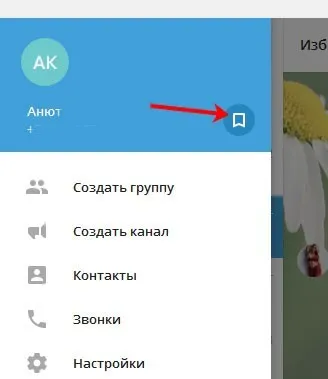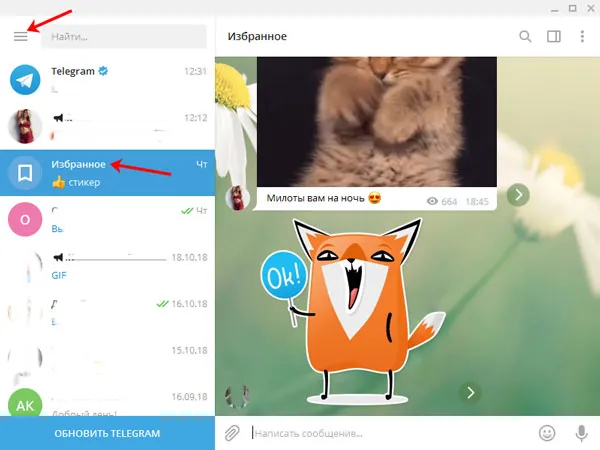Информация хранится на сервере Telegram. Доступ к нему имеет только пользователь. После очистки файла он не может быть восстановлен. Информация из хранилища в облаке удаляется навсегда. Если вы удалили беседу, вы можете восстановить доступ к облаку, снова выбрав «Избранное».
Как в Телеграмме создать чат на ПК и смартфоне: все возможные варианты!
Узнайте, как создать беседу на телефоне Telegram и на компьютере. Если вы хотите начать чат, обзор — вы клиент. Объясните, как вести конфиденциальную беседу с группой, и обсудите, как вести диалог с самим собой. Уже через несколько минут вы сможете комфортно продолжить общение с коллегами и друзьями!
Если вы хотите общаться с несколькими людьми одновременно, рекомендуем создать публичную беседу в The Telegram. Вы сможете обмениваться сообщениями, данными и файлами с определенными циклами.
Давайте перейдем к алгоритму. Сначала давайте посмотрим, как все работает в мобильной версии. Обратите внимание, что существуют некоторые различия в операционных системах!
На iPhone можно создавать группы следующим образом
- Откройте приложение Телеграмм;
- Перейдите на вкладку «Чаты» ;
- Найдите иконку с карандашиком в верхнем правом углу;
- Выберите строку «Создание группы» ;
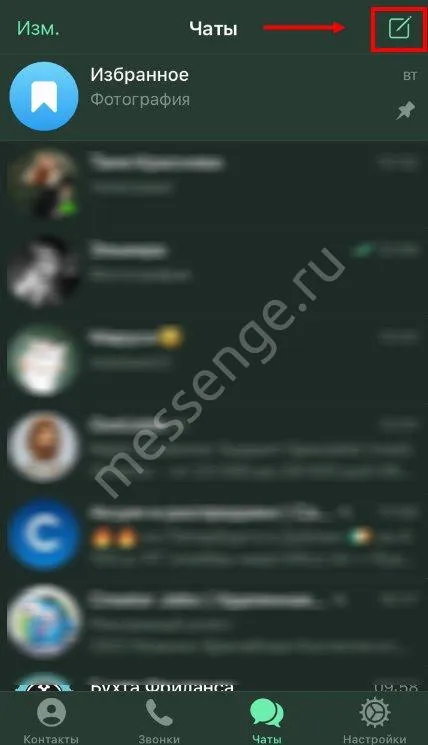
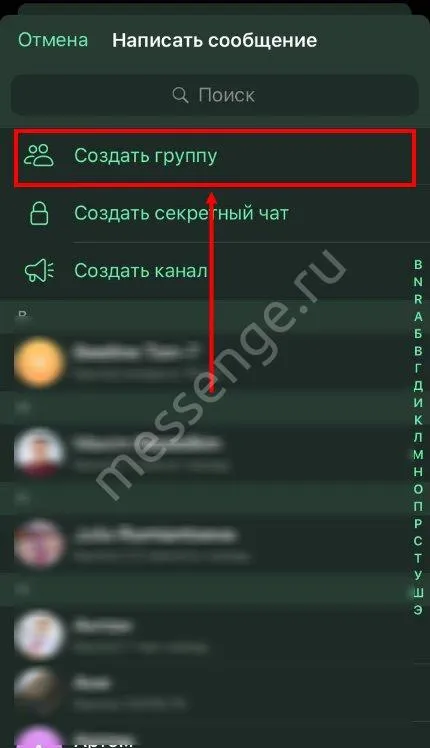
- Отметьте нужных пользователей и щелкните «Далее» в верхнем правом углу;
- Придумайте название, при необходимости загрузите фото;
- Щелкните иконку «Создать» .
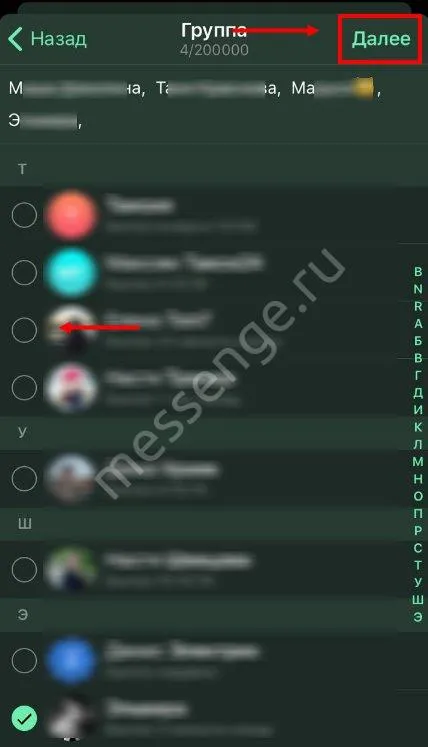
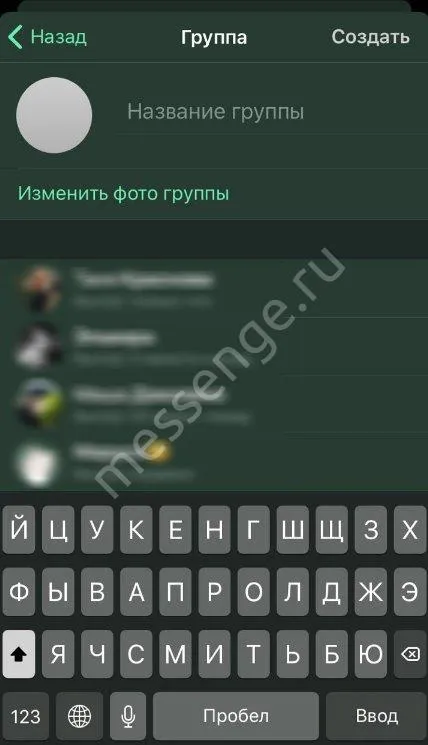
Теперь давайте создадим разговор в Telega на Android.
- Откройте программу Телеграмм и щелкните на три полоски слева;
- Выберите в меню пункт «Создание группы» ;
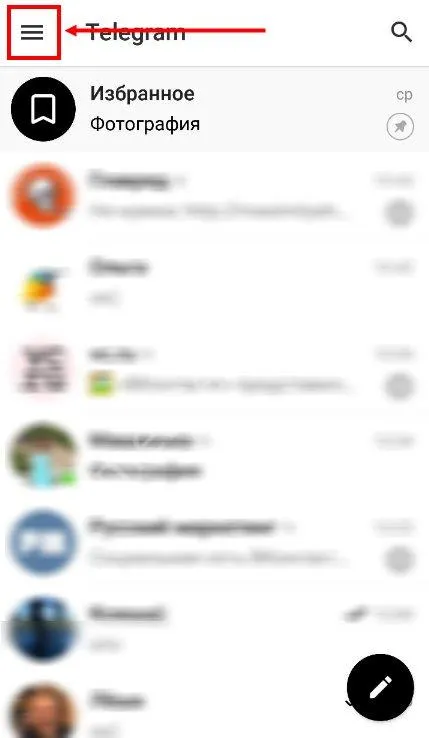

- Отметьте пользователей, которые войдут в беседу и кликните по значку «Далее» ;
- Придумайте имя чата и загрузите фотографию;
- Приступайте к общению!

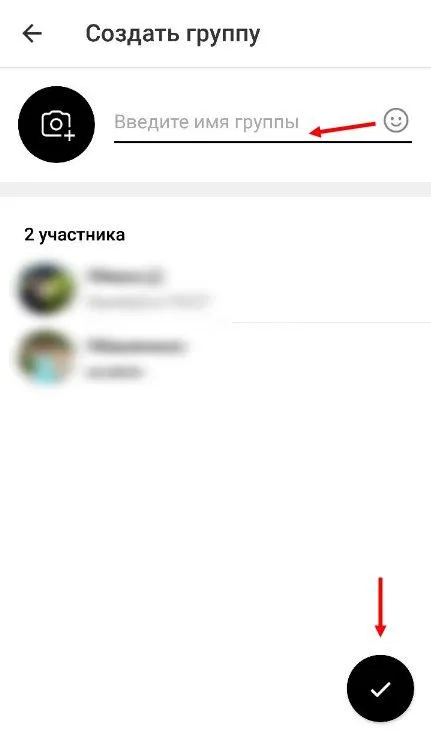
На Android есть альтернатива.
- Войдите в мессенджер;
- На вкладке с беседами ищите кнопку в виде карандашика в нижнем правом углу;
- Выбирайте раздел меню «Группа» ;
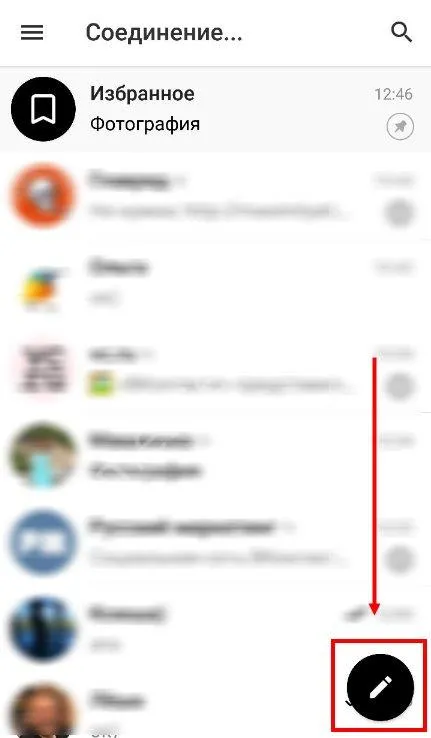
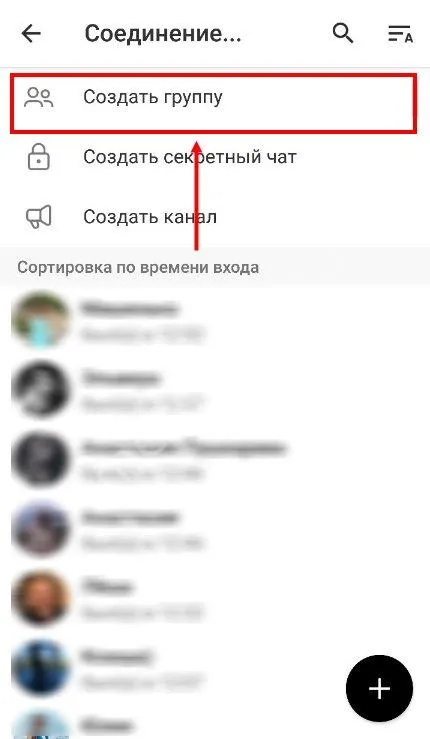
- Отмечайте собеседников в списке или вводите их имена в строку поиска;
- Задавайте название и загружайте изображение. Готово!
Настройте свою мобильную версию! Следуйте этим инструкциям: как создать групповую беседу на компьютере в Telegram.
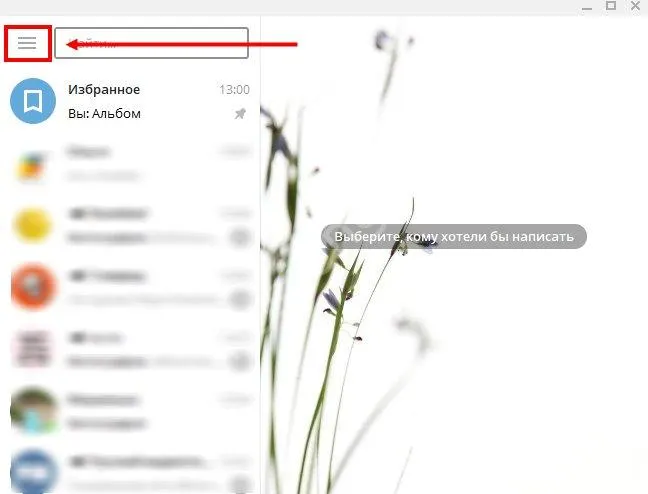
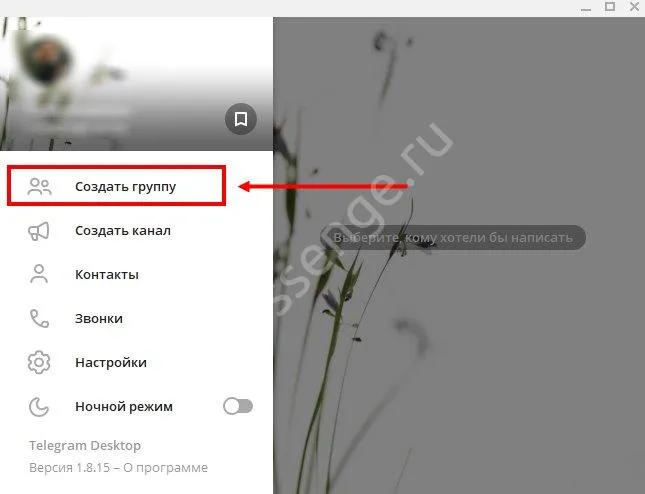
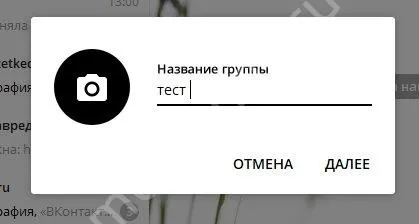
Секретный
Если вы хотите гарантировать информацию в разговоре, вам необходимо создать приватную беседу в Telegram! Вы можете использовать уникальный алгоритм Messenger.
- Данные будут зашифрованы;
- Информация надежно защищена от копирования;
- Все сообщения можно поставить на автоматическое удаление.
Вас интересует. Попробуйте пообщаться с Telegram Private — начните с инструкции для владельцев операционной системы Apple.
- Войдите в программу и нажмите на иконку планшета с карандашиком в верхнем правом углу;
- Выберите раздел «Секретный» ;
- Найдите нужного собеседника – беседа откроется автоматически.
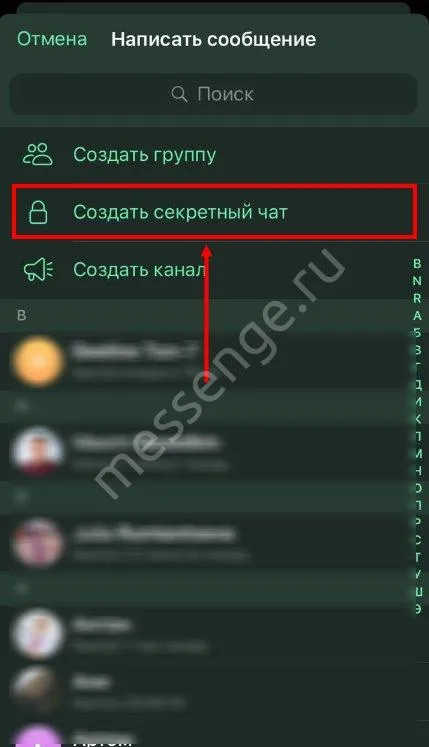
Далее перейдем к инструкциям для пользователей Android о том, как вести беседу в Telegram Private.
- Откройте программу и щелкните по карандашику в нижнем правом углу экрана;
- Выберите пункт меню «Секретный» ;
- Ищите необходимого собеседника в списке или через поиск – беседа запустится автоматически.
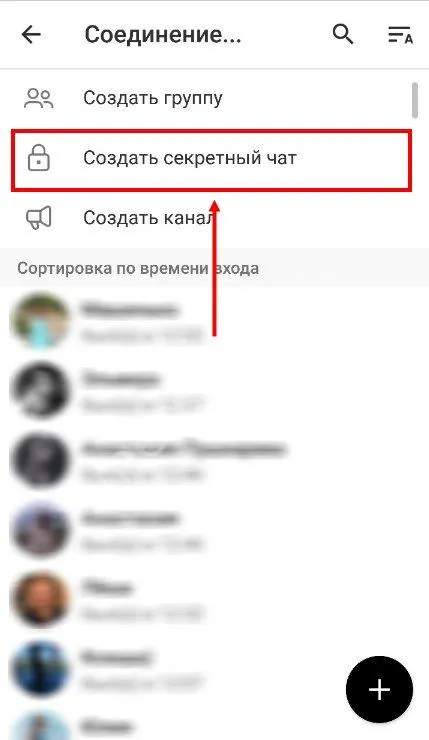
Существует также альтернативный третий вариант, подходящий для Android и iPhone.
- Откройте приложение;
- Найдите пользователя в списке контактов или в перечне бесед;
- Откройте диалог и жмите на имя собеседника в верхней части экрана;
- В открывшемся меню появится значок «Создать секретный диалог» .
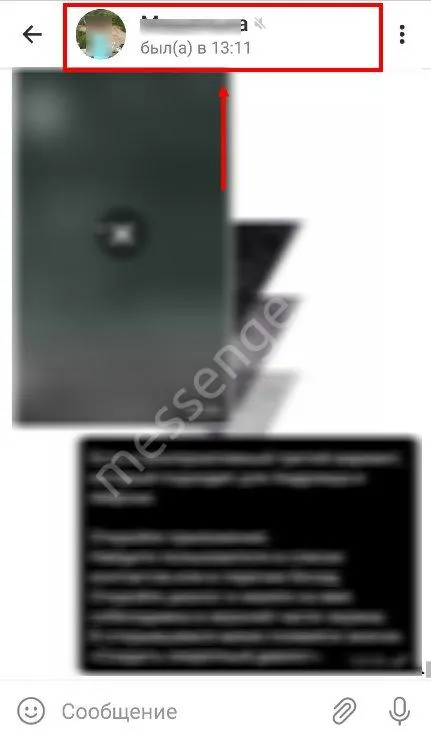
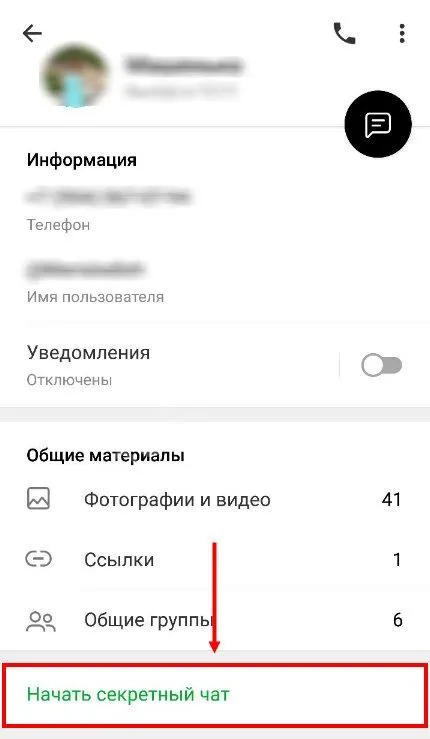
Обратите внимание, что невозможно создать секретный компьютерный разговор. Ограничение связано с тем, что доступ к компьютеру может получить любой желающий, что противоречит основному правилу для подобных переговоров в телеграммах.
Перейдем к последней части нашего обсуждения — попытаемся понять, как создать беседу с самим собой в Telegram. Как скрыть разговор в телеграмме.
С самим собой
Messenger поддерживает интересную опцию — вы можете писать сообщения и продвигать их в «избранное». Этот раздел создан специально для сбора и хранения важной, нужной и интересной информации!
На своем мобильном телефоне вы должны
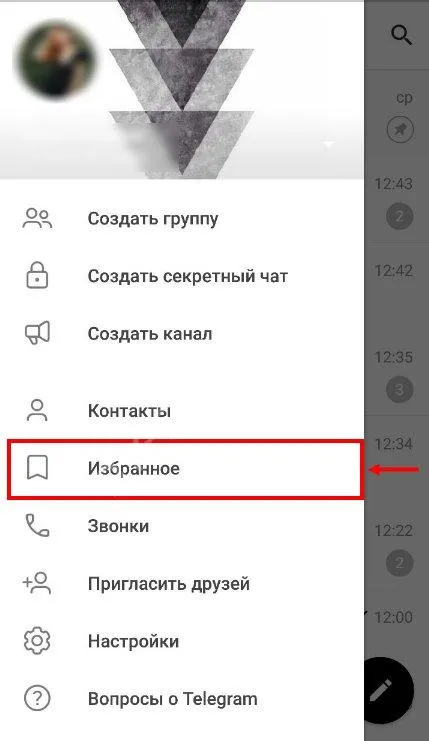
Вам нравится настольная версия? Тогда читайте, как начать разговор в телеграмме с самим собой на компьютере!
- Войдите в программу;
- Найдите поисковую строку слева наверху;
- Впишите название «Избранное» ;
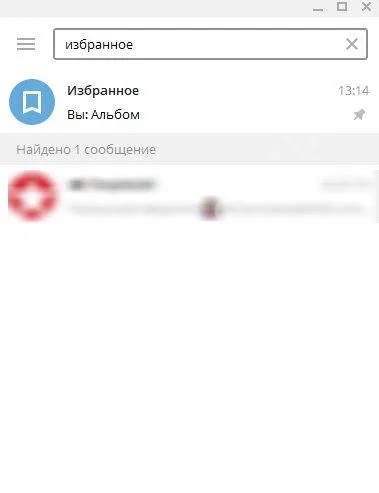
У нас есть подробные инструкции о том, как создать беседу в Telegram. Используйте инструкции, чтобы разнообразить свое повседневное общение. Теперь вы можете хранить интересные данные, вести приватные обсуждения и делиться ими со многими пользователями одновременно.
Еще один способ общаться в Telegram — через официальное приложение на вашем персональном компьютере. В связи с тем, что компьютеры не поддерживают пролистывание, все действия выполняются с помощью клавиатуры и визуальной мыши.
Как написать себе в Телеграм: iOS, Android и компьютер
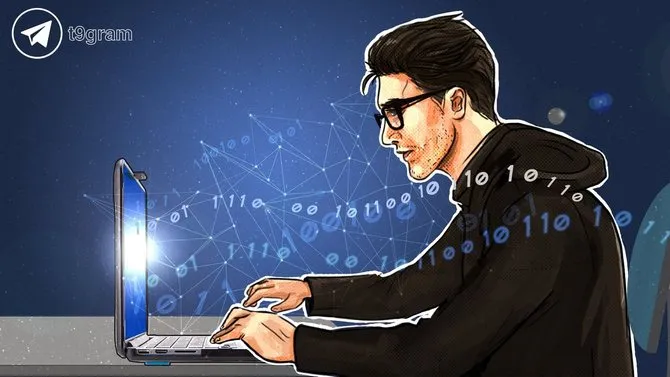
Многие из нас используют Telegram для письменных сообщений и телефонных звонков, но мало кто знает, что любимый мессенджер можно использовать в качестве органайзера, личного хранилища и даже писать письма самому себе. Для этого Telegram оснащен такими опциями, как раздел «Избранное».
Эта опция позволяет размещать важную информацию (интернет-ссылки, номера телефонов, заметки, файлы), сохранять сообщения Telegram и т.д. и писать самому себе в телеграммах.
В этой статье мы рассмотрим, как максимально использовать эту возможность.
Как написать самому себе в Телеграм
Поэтому, чтобы написать самому себе и сохранить нужную информацию в Telegram, нужно отправить себе сообщение. Другими словами, вам нужно писать своим любимчикам. Как это сделать, описано ниже.
- Зайдите в меню «Настройки».
- Выберите «Избранное».
- Напишите нужное сообщение самому себе в этом меню.
Ниже приведены подробные инструкции со скриншотами для наглядности.
Android
- Откройте меню, свайпнув вправо, либо нажмите на иконку в виде трех горизонтальных полосок;
- Пролистайте меню вниз и выберите раздел «Избранное»;
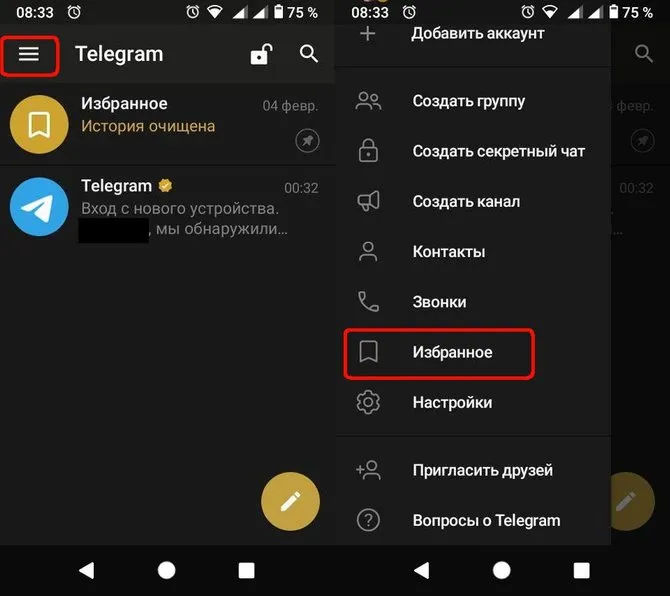
- В появившемся чате нужно набрать сообщение и отправить его.
- Для добавления изображения, видеофайла, аудиозаписи или документа нужно воспользоваться кнопкой в виде скрепки — нажмите на нее и выберите нужный файл.
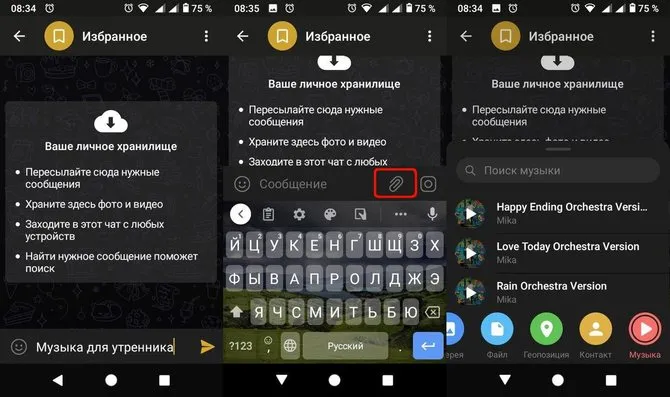
Чтобы написать себе в Telegram на iOS, нажмите на значок шестеренки в правом нижнем углу экрана.
- В открывшемся меню пролистайте вниз и перейдите в раздел «Избранное»;
- Далее действия аналогичны инструкции для Android.
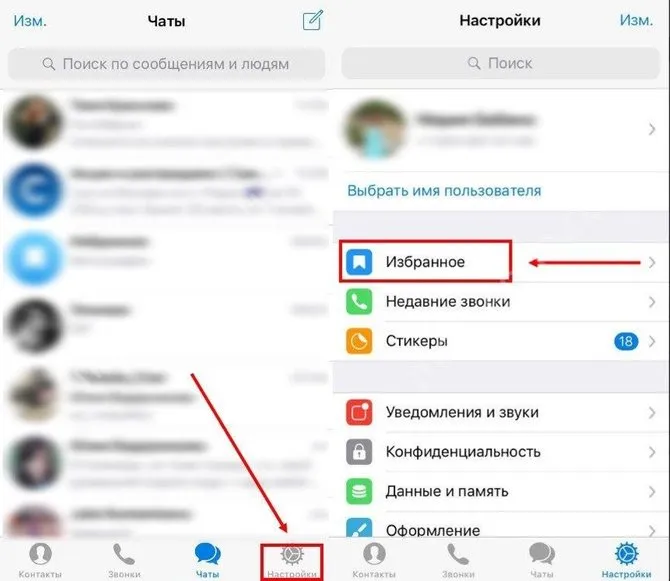
Компьютер
Чтобы отправить сообщение самому себе в настольной версии Telegram, выполните следующие действия
- Откройте меню, нажав на кнопку в виде трех горизонтальных полосок;
- В верхней панели меню, нажмите на значок в виде закладки;
- Чат с самим с собой будет создан автоматически.
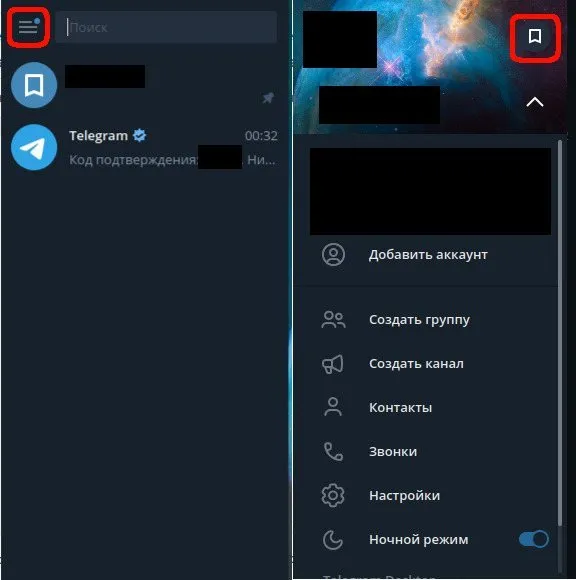
Дополнительные функции

Далее рассмотрим несколько полезных приемов, которые могут превратить Telegram в органайзер, а также писать самому себе.
Пересылка сообщений
Если вам нравится определенное сообщение в ленте Telegram или вы хотите сохранить сообщение из чата, вы можете самостоятельно воспользоваться функцией переадресации.
- Для этого выделите сообщение, удержав тап на несколько секунд;
- Далее нажмите на стрелку и в качестве адресата выберите раздел «Избранное».
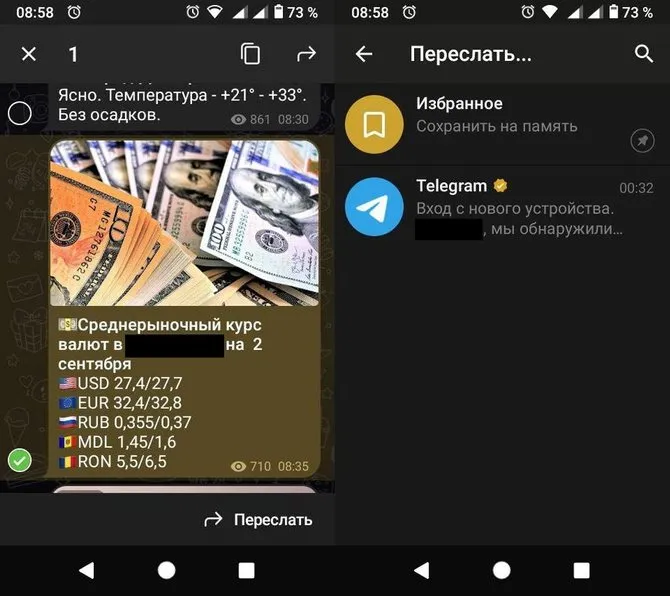
Отложенное сообщение
Вы также можете создавать напоминания с помощью функции отложенных сообщений в разделе «Избранное» ленты Telegram.
Это означает, что вы отправляете себе сообщение в определенное время в будущем.
- Набрав нужный текст, удерживайте тап на кнопке отправки;
- На экране появится опция «Задать напоминание»;
- Далее настройте время напоминания, пролистав до желаемых даты, часа и минуты, после чего нажмите на кнопку «Отправить».
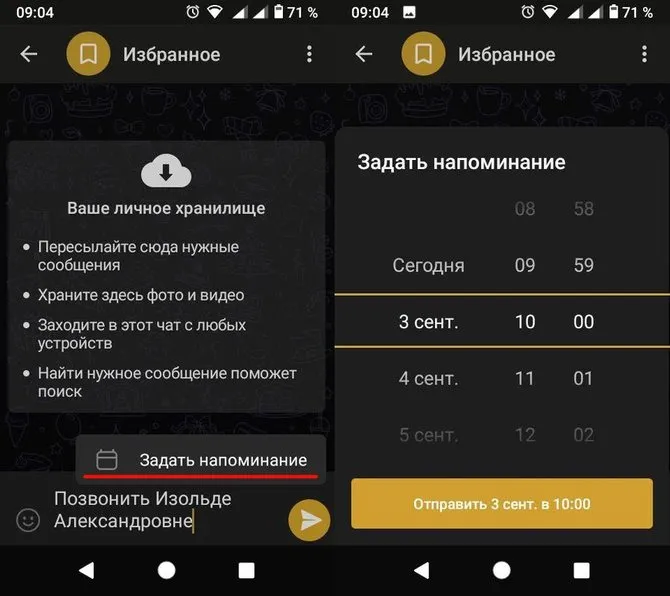
Хэштеги
Если у вас много сообщений в разделе «Избранное», может быть трудно найти нужную информацию, поэтому мы рекомендуем использовать хэштеги в Telegram. Хэштеги позволяют структурировать ваши любимые сообщения.
Хэштеги можно добавлять к сообщениям разными способами.
- При создании сообщения, в конце добавить хэштег, например, #работа.
- В момент пересылки сообщения удержать тап несколько секунд на разделе «Избранное», после чего откроется окно для набора сообщений. В данном окне нужно набрать нужный хэштег.
- Отредактировать старое сообщение, выделив его и добавить в него хэштег.
Сортировать сообщения на основе хэштегов Telegram довольно просто. Для этого воспользуйтесь строкой поиска в разделе «Избранное» и введите нужный хэштег.
- Нажмите на иконку поиска в верхней панели (в мобильной версии для начала придется нажать на три вертикальные точки), после чего откроется боковое меню со стройкой поиска.
- В данную строку введите хэштег, после чего появится список сообщений с искомым хэштегом.
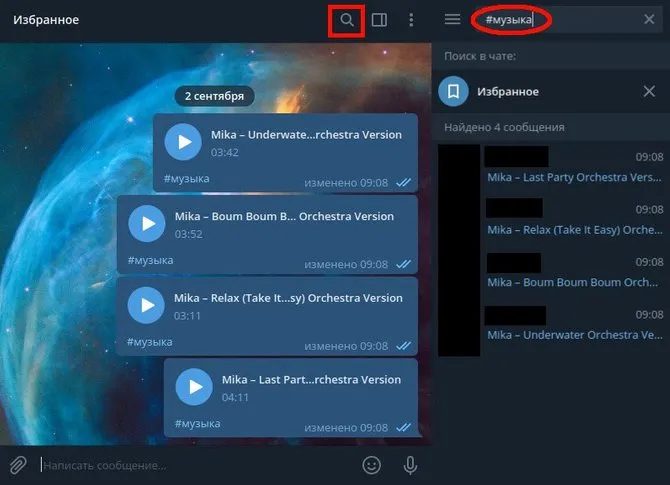
Теперь вы знаете, что в Telegram можно писать самому себе, а также сохранять интересные заметки и делать важные записи без необходимости устанавливать дополнительные приложения на свое устройство. Для этого достаточно открыть Telegram Messenger и воспользоваться разделом «Избранное».
Мы рекомендуем вам посмотреть наше видео о всех новых возможностях Telegram.
8 исправлений для Telegram, о которых вы должны знать
Важно. В Telegram царит настоящий самоклеящийся коммунизм. Теперь пользователи часто сохраняют нестандартные стикеры и GIF, созданные другими участниками. Затем они могут продвигать их через облако по мере необходимости.
Как написать самому себе на android
Для этого нажмите на три горизонтальные полоски в левом верхнем углу экрана. В списке появится разговор под названием «Избранное». Теперь вам нужно отправить сообщение в этот разговор. Конец!
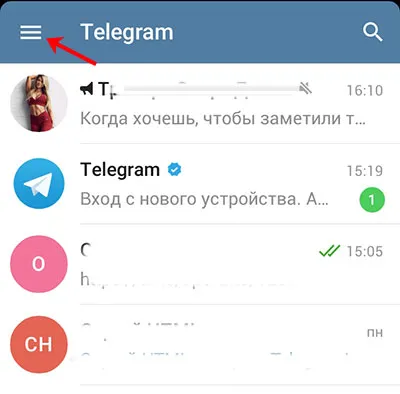
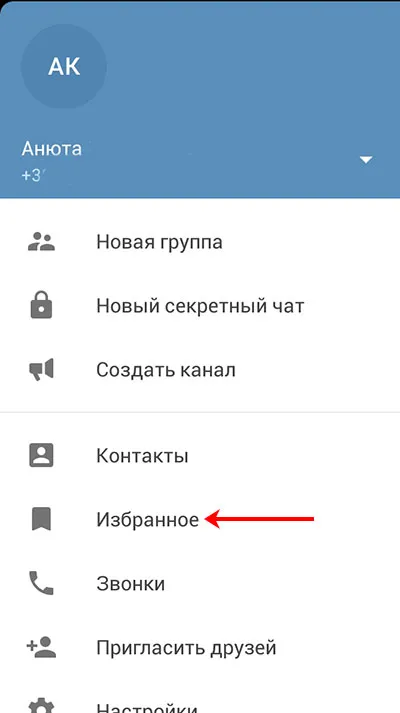
Если вы не хотите каждый раз искать каждый обмен с вами, вы можете связать свое «Избранное» с другими разговорами. Для этого нажмите и удерживайте кнопку «Избранное» в течение одной секунды. Затем нужно нажать на значок кнопки шаблона во всплывающем меню.
Отправка файлов на Android
Отправка файла на android — то же самое, что и на iphone.
- к ликните на иконку скрепки;
- выберите нужный вам документ;
- отредактируйте ваш документ;
- кликните кнопку «Отправить»;
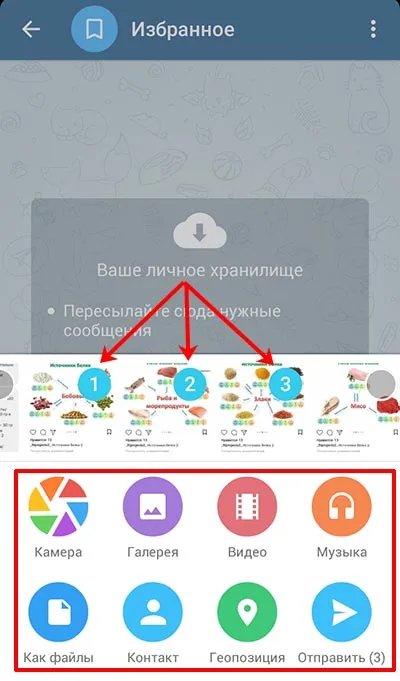
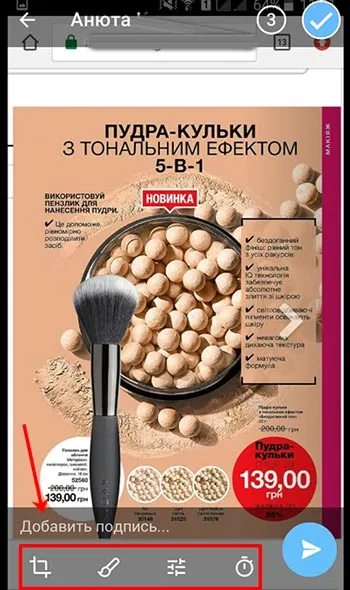
Чтобы изменить уже отправленный документ, необходимо нажать кнопку Редактировать с тремя точками в углу сообщения.
Как написать себе на ПК в Desktop версии
На компьютере система немного отличается от системы на мобильном устройстве. Если чат был создан, он появится в списке чатов. Если чат не был создан, необходимо выполнить следующие действия
- кликните на три полосы в левом верхнем углу;
- в появившемся меню кликните на значок флага;
- чат с самим собой будет создан автоматически;
Сохранение файлов в Избранном с ПК
Чтобы отправить файл в чат, вам необходимо следующее
- кликнуть на значок скрепки;
- откроется проводник, выберите нужный вам документ;
- нажать на файл, а затем на кнопку «Открыть»;
- компьютер предложит два варианта как открыть ваш документ;
- пользователь может поставить хештег или написать уточнение к документу в специальном поле;
- кликните кнопку «Отправить»;
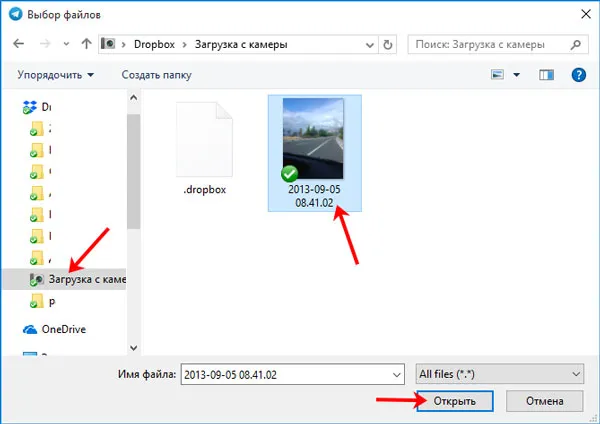
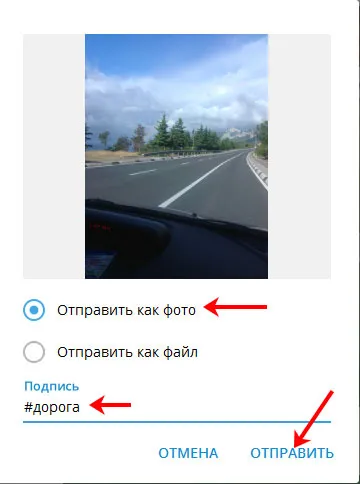
Чтобы отредактировать сообщение, щелкните его правой кнопкой мыши. Нажмите кнопку Изменить.
Как переслать сообщение самому себе
По мере того как пользователь просматривает различные беседы, он может столкнуться с текстом и изображениями. Некоторые сообщения могут прийтись ему/ей по вкусу. Чтобы сохранить понравившиеся посты, вам необходимо
- тапнуть на стрелочку возле поста;
- во встплывающем меню выбрать «Избранное» и нажать на значок;
- отправить пост можно нажав на иконку стрелки вверху;
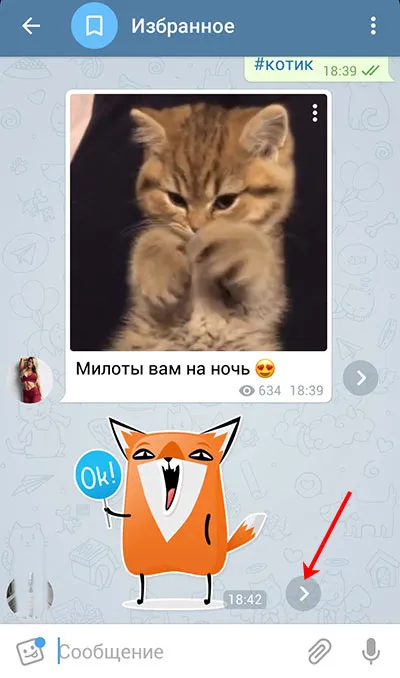
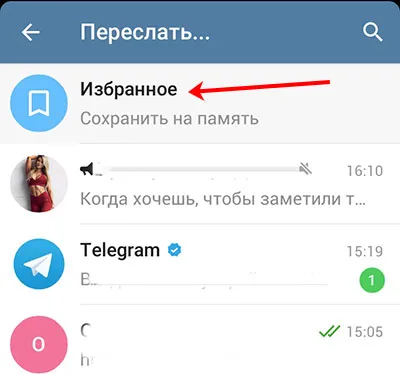
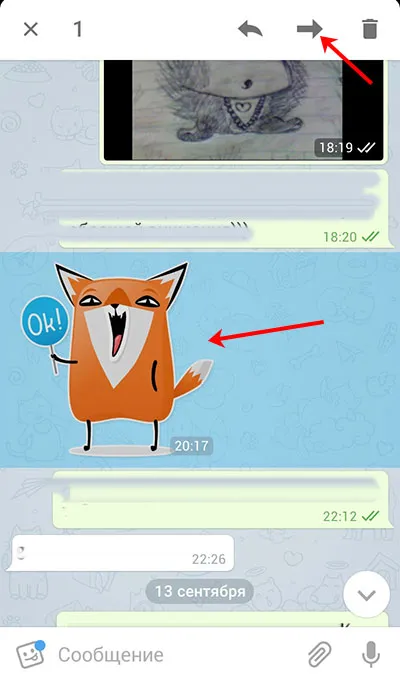
Если понравившееся сообщение будет удалено с официальной страницы, оно останется на вкладке «Избранное».
Перейдем к последней части нашего обсуждения — попытаемся понять, как создать беседу с самим собой в Telegram. Как скрыть разговор в телеграмме.
Прикрепление файлов
Нажмите на «степлер», выберите документ из системы управления файлами и сохраните мультимедийный файл в «избранное». Пока памятка загружается, перед ней висят «зеленые часы». Если памятка удалена, необходимо создать и восстановить новую.
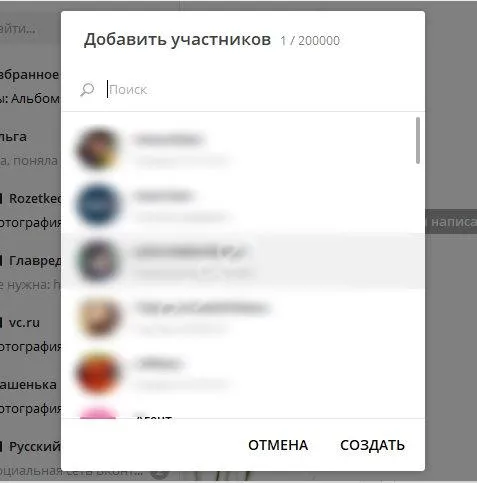
T Elegram позволяет продвигать публикации от издателя к себе. Нет необходимости делать копию.
Дублирование начинается со специальной кнопки со стрелкой рядом с сообщением или комментарием. Кстати, когда сообщение стирается автором, оно остается в облаке того, кто его перепубликовал.
- Находят сообщение по тегу или листая ленту.
- Нажимают на стрелку напротив сообщения.
- Выбирают папку сохранения.
- Комментируют или отмечают тегом.
- Нажимают «Отправить».
Чтобы перейти из облака в подвеску, просто нажмите на стрелку перемещения рядом с сохраненной записью. Вы также можете скрыть отдельные группы в вопросах рабочего режима только в настольной версии.
Важно. В Telegram царит настоящий самоклеящийся коммунизм. Теперь пользователи часто сохраняют нестандартные стикеры и GIF, созданные другими участниками. Затем они могут продвигать их через облако по мере необходимости.
Поиск сообщения в «Избранном»
Чтобы найти сообщение в личной беседе, выполните поиск в самой беседе. Необходимо ввести хэштег, связанный с сообщением, и выбрать соответствующий вариант.
Диалог «Избранное» связан непосредственно с тщательно зашифрованным облачным хранилищем Telegram Cloud. Хранение списка избранного полезно для решения самых разных задач и вопросов. Энергия не требует специальных знаний, интуитивно понятна и может быть выполнена на любом устройстве. Таким образом, пользователь предоставляет всем авторизованным клиентам доступ к своим данным.
В личном диалоге можно сохранять как собственные материалы, так и мультимедийные файлы собеседника. И самое главное, в облаке есть фильтры, которые позволяют находить ценные сообщения и выполнять различные действия (редактировать, отправлять, удалять).
Общение с самим собой может также служить для повышения самооценки. Инструкции, приведенные в этой статье, позволяют людям создавать свои собственные чаты.
Как можно создать чат с самим собой в Телеграме, пошаговая инструкция
Telegram по какой-то причине является одним из самых популярных мессенджеров в мире. В нем есть много полезных функций, например, отправка сообщений только самому себе, а не отдельным контактам в адресной книге. Но прежде чем понять, как создать личный разговор с самим собой в Telegram, нужно понять, зачем вам нужна такая почта. И причин для вашей первой мысли может быть очень много.
Личное общение выступает в качестве альтернативы облачным сервисам. Пользователь просто отправляет необходимую информацию самому себе, и данные хранятся на сервере Telegram в течение неограниченного периода времени.
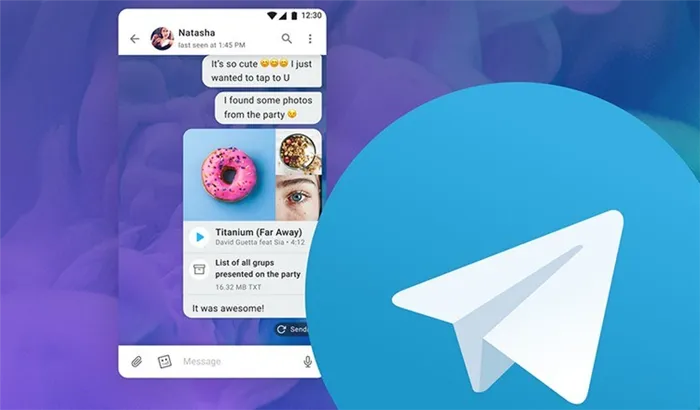
Наконец, этот тип разговора позволяет хранить информацию.
- заметки со списком дел и другими целями;
- напоминания о событиях;
- адреса важных сайтов, которые не хочется хранить в закладках браузера;
- мультимедийные файлы, включая аудио, фото и видео;
- документы и архивы.
Список данных, которые можно отправить, практически неограничен. Кроме того, владелец аккаунта в Telegram может использовать приватные беседы для создания черновиков. Например, если вам нужно отправить сообщение другому человеку не сразу, а через некоторое время.
Для создания историй. В отличие от облачных сервисов, хранение информации в Telegram бесплатно.
Как создать чат с самим собой в Телеграме
Используйте специальную вкладку «Избранное» для создания личных писем. Она представляет собой разговор с самим собой и позволяет хранить информацию, доступную только владельцу счета.
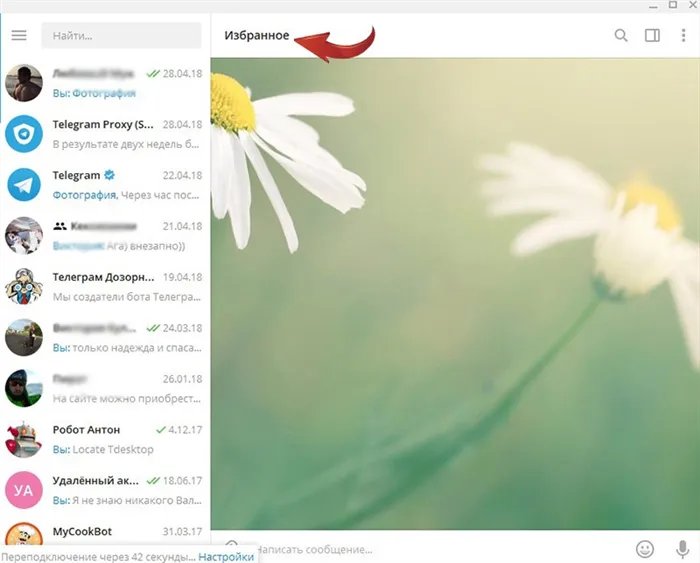
Вы можете использовать любое устройство, на котором доступны телеграммы. Это относится к смартфонам, планшетам и персональным компьютерам. Однако, в зависимости от выбранной платформы, алгоритм будет немного отличаться.
С помощью мобильного приложения
Мобильное приложение является самым популярным средством доступа Telegram. Программу можно загрузить как из Google Play, так и из App Store. После установки пользователи могут обмениваться сообщениями с другими людьми, а также следовать инструкциям для отправки сообщений самим себе.
- Откройте Telegram.
- На главном экране сделайте свайп вправо.
- Выберете пункт «Избранное».
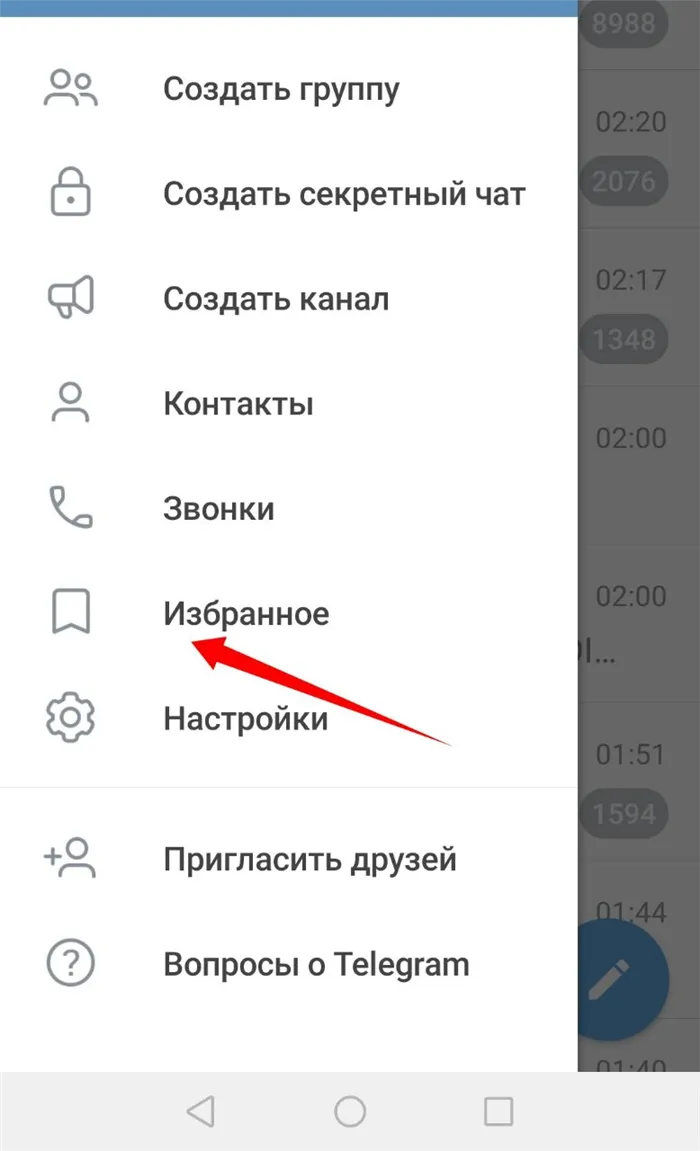
Сообщения всегда появляются в указанном разделе, пока владелец аккаунта не удалит их.
Кстати. Помимо создания заметок в избранном, можно также копировать сообщения из других бесед. Для этого нужно выделить интересующее вас сообщение и нажать кнопку «Продвигать».
Через установленную на ПК программу
Еще один способ общаться в Telegram — через официальное приложение на вашем персональном компьютере. В связи с тем, что компьютеры не поддерживают пролистывание, все действия выполняются с помощью клавиатуры и визуальной мыши.
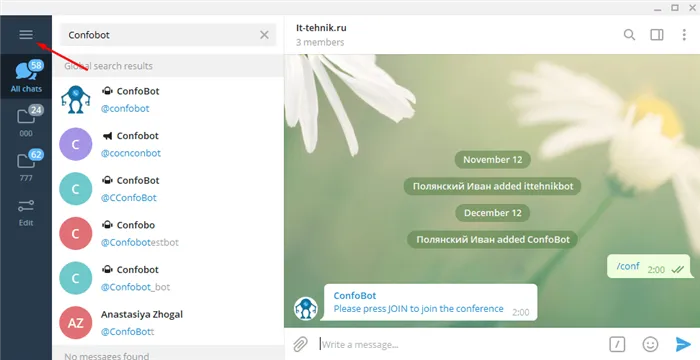
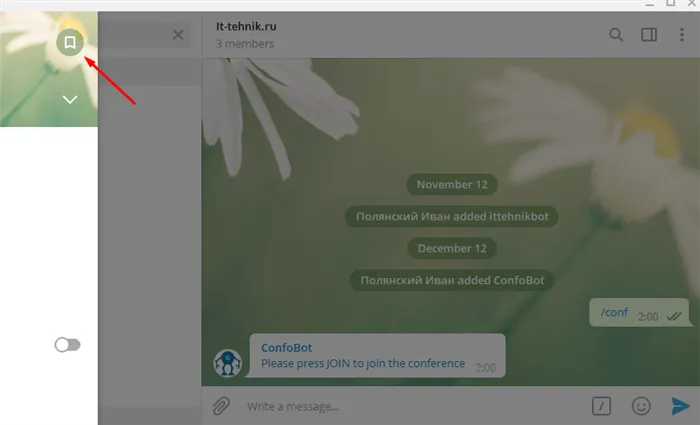
Приложение, предназначенное для пользователей ПК, обладает той же функциональностью, что и мобильная версия.
На веб-версии
Telegram также можно использовать через браузер на сайте web.telegram.org. После перехода на страницу с сообщением необходимо авторизоваться, используя номер телефона и код из ответного сообщения. После входа в систему найдите беседу «Сохраненные сообщения» и введите текст, который вы хотите отправить.
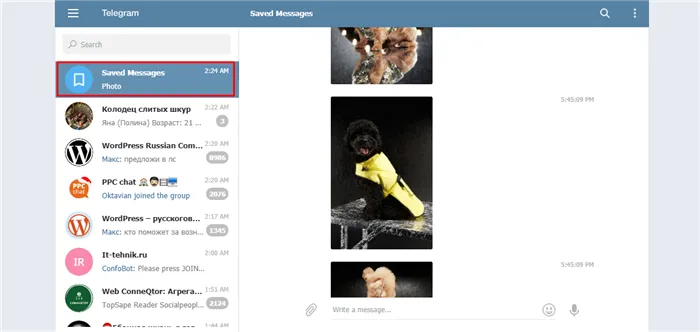
Советы. Чтобы быстро найти свои заметки, рекомендуется указывать на записи, помеченные символом «#».